Kako isključiti ažuriranja na Windows 7. Kako onemogućiti automatsko Windows Update?
Ako naiđete na takav problem: kako onemogućiti Windows 7 Update ili iz bilo kojeg razloga morate isključiti Windows 7 Update ili jednostavno ne isključite windows Update 7, zatim ovdje možete istražiti upute kako onemogućiti Windows 7 Update.
Da biste onemogućili Windows 7 ažuriranje, morate izvršiti sljedeće radnje: na radu prozori 7 Pomaknite miša preko naljepnice računala i pritisnite jednom lijevu tipku na prečacu Moj računalo kada je prečac dodijeljen, pritisnite jednom desnu tipku miša na prečacu računala.
Nakon čega će se otvoriti dodatni izbornik Windows 7. U ovom izborniku Windows 7 odaberite " Kontrolirati».
Nakon toga otvara se prozor Windows 7 - "upravljanje računalom".
U ovom Windows 7 prozor - "Upravljanje računalom" na lijevoj strani prozora sustava Windows 7, pronađite liniju "Usluge i aplikacije" i dvaput lijeve tipke miša kliknite na liniju " Usluge i prijave"Ili jednostavno otvorite linije" usluge i aplikacije ".
Nakon dodatnog popisa "usluga i aplikacija" na računalu će se nakon lijeve tipke miša kliknite na točku " Usluga».
Nakon toga se pojavljuje na desnoj strani prozora sustava Windows 7 puna popisa Sve usluge Windwos 7.
Sada na desnoj strani prozora sustava Windows 7, pronađite uslugu " Centar za ažuriranje sustava Windows 7"I dvostruko lijeve tipke miša na usluzi Windows 7 Update Center.

Prozor Windows 7 Centar za ažuriranje tada će se otvoriti, gdje možete onemogućiti Windows 7 ažuriranje.
I tako da biste onemogućili Windows 7 ažuriranje, slijedite ove korake:
U liniji " Vrsta lansiranja"Odaberi" onemogućeno", Zatim kliknite Zaustavi, a zatim kliknite" Primijeniti"I" U REDU.».
Nakon što slijedite gore navedenu radnju, automatsko ažuriranje Windows 7 će se isključiti.
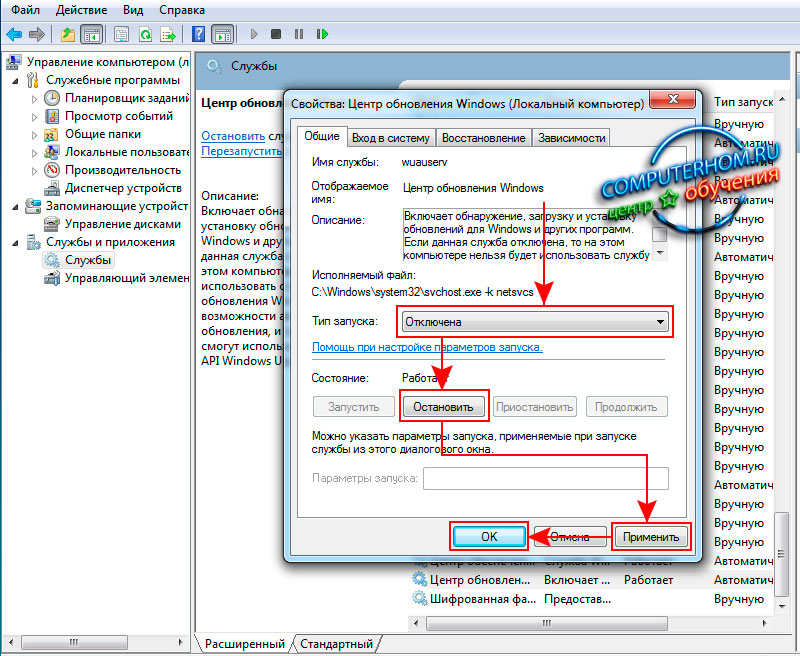
Umoran od ovog beskrajnog ažuriranja sustava Windows 7! Svakodnevno se opterećuje i instalira .... Izrezuje brzinu interneta, usporava računalo, ponovno ga pokreće bez potražnje. I bez razlike ovog sustava, gledam film, pišem tečaj ili napravim važno izvješće za vlasti. I još uvijek instaliran ažuriranja za 2 sata i ne isključujte računalo ili prijenosno računalo.
I što je najvažnije - gotovo nema smisla! Da, ranjivost se eliminira, ali nećete primijetiti razliku prije ažuriranja i nakon njega. Je li to prometa bissing, da mjesto na lokalnom disku C ponovno uzima. Općenito, kruti hemoroidi.
Stoga, ako ste također umorni od ove opcije - isključite ga! Pogotovo za one koji ne znaju kako onemogućiti Windows 7 ažuriranje, u nastavku detaljne upute S snimkama zaslona.
Kako onemogućiti Windows 7 Automatsko ažuriranje
Postoje 2 načina za isključivanje ove dosadne funkcije. Prvo, razmislite o tome kako onemogućiti Windows 7 Automatsko ažuriranje. Potrebno je da sustav ne učita i pokrene instalaciju bez vašeg dopuštenja.
Da biste onemogućili Windows 7 automatsko obnovu:
Tako možete onemogućiti Windows 7 ažuriranja.
Ako iznenada trebate omogućiti ažuriranja, otvorite isti prozor i odaberite jednu od prva tri boda za odabir (što je prikladnije).
Istina, zatim na dnu zaslona (u blizini sata) stalno će se pojaviti poruka "Centar za ažuriranje sustava Windows je onemogućen. Uključite ga. "

Tako da se ne smeta:

Spreman. Upravo ste uklonili ovu poruku, a to neće biti dosadno.
Kako onemogućiti Windows 7 Update
Prvi način je gore opisan, ali postoji još jedan, s kojim možete potpuno onemogućiti ažuriranje sustava Windows 7.
Za ovo:
Spreman. Upravo ste potpuno onemogućili uslugu ažuriranja sustava Windows 7 (njihovo pretraživanje i instalaciju).
Ovaj postupak je jednako na svim računalima i prijenosna računala koja se izvode na Windows 7. Verzija (kućna, profesionalna, maksimalna) ili bit (32- ili 64-bitna) ne utječu na to.
Zašto trebate isključiti Windows 7 Automatsko ažuriranje?
I na kraju, dat ću popis najčešćih razloga zbog kojih korisnici žele onemogućiti automatsko ažuriranje sustava Windows 7 na prijenosnom računalu ili računalu:
- Instalirana nelicencirana kopija sustava Windows. Na minimumu, kada se ažuriranje može aktivirati. U najgorem slučaju, računalo ili laptop nisu uključeni nakon ponovnog pokretanja i mora ponovno instalirati OS (Microsoft programeri mogu spriječiti iznenađenja 🙂).
- Ograničiti internet. Ako imate ograničen broj prometa, redovita ažuriranja spadaju u peni.
- Spora brzina internetske brzine. Automatsko ažuriranje snažno izreže brzinu preuzimanja. A ako ga imate i tako mali, onda ....
- Malo prostora na tvrdom disku. Automatska ažuriranja zauzimaju mnogo prostora, ali s vremenom se mogu akumulirati 10-20 GB. A ako će biti malo prostora na tvrdom disku, računalo (ili laptop) će raditi polako.
- Tijekom automatskog ažuriranja, računalo se ne može isključiti. Strašno je neugodno (ne ostavljajući ga uključeno u noć!).
To je sve. Sada znate kako onemogućiti Windows 7 ažuriranja na vašem računalu ili prijenosnom računalu, a to možete jednostavno učiniti.
Usput, kao opcija, možete isključiti samo automatsko ažuriranje. To jest, odaberite u postavkama Centar za ažuriranje 2. ili 3. opciju (tako da se odluči o instalaciji) osobno).

U tom slučaju možete ažurirati operativni sustav u prikladnom vremenu.
Promatrajte kako onemogućiti Windows 7 ili 10 ažuriranja ako nije potrebno. Ažuriranja se automatski učitavaju. Oni ne "pitaju" korisničke dozvole i jednostavno ispunjavaju upozorenje da su nove komponente instalirane. Ali može se promijeniti u postavkama, onda ćete sami odabrati što možete preuzeti i kada.
Bugovi i "rupe" mogu biti otkrivene u OS-u, tako da programeri proizvode zakrpe s ispravcima. Preporučujemo preuzimanje svih potrebnih ažuriranja Win 7, 8, 10 i drugih verzija. Uz ažuriranja mogu dodati nove značajke ili poboljšati stare.
Ali ponekad se problemi pojavljuju s instaliranim komponentama. U takvim slučajevima, morate ručno odabrati koje zakrpe koje trebate, a također znati kako onemogućiti automatsko ažuriranje sustava Windows 7, Vista, 8, 10. To treba učiniti ako:
- Pojavljuju se kritične pogreške zbog ažuriranja.
- Sustav visi tijekom utovara komponenti.
- Loša brzina Interneta. Želite preuzeti kada mreža nije zauzeta i opterećenje je minimalno.
- Nemate neograničena tarifa, tako da morate platiti za svaki megabajt.
- Nema dovoljno slobodnog sjećanja na Winchester, posebno na sustavu disk C: \\ t
- Nemate vremena čekati dok se sve ne provjeri i instalira. Morate isključiti računalo i otići na svoje poslovanje.
- , Bez obzira na to što - 10, 8 ili 7. Ažuriranje ga može blokirati.
- Umorni ste od automatskog ponovnog pokretanja.
- Želiš se birati, što staviti i što - ne. Na primjer, ako ne trebate jezični paketijer vi i tako dobro orijentirani u sučelju. Odvijat će se samo zakrpa.
Naučimo kako onemogućiti Windows ažuriranja. U 7. i 10-ke, algoritam se neznatno razlikuju.
Windows 7.
- Otvorite upravljačku ploču. Da biste se prebacili između načina gledanja, kliknite na desnu vezu na vrhu. U blizini se nalazi mala strelica.
- Kategorija "Sustav" (ako se neaktivno prikazuju na ikonama).

Upravljačka ploča
- Izbornik "Centar za ažuriranje".
- Postavke "Postavke" (lijevo).
- U prozoru koji se otvara, pronađite padajući popis "važan".
- Morate "ne provjeriti ažuriranja". Ako želite napustiti autopo.com, odaberite "Traži, ali odluku je napravio korisnik."
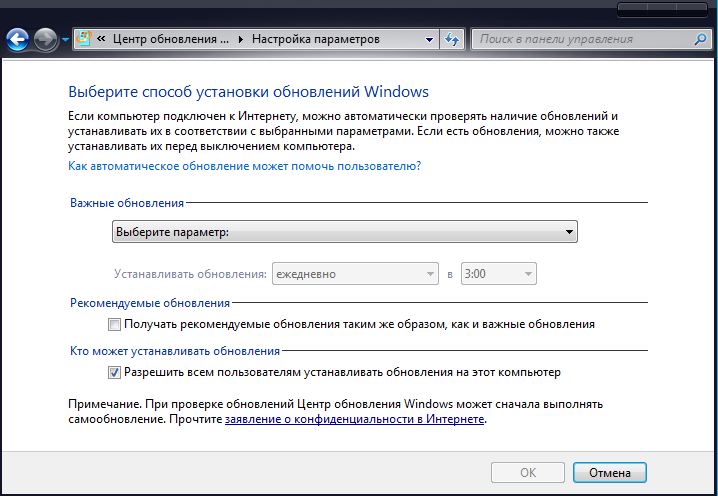
Postavljanje mogućnosti ažuriranja
- Spremite promjene i ponovno pokrenite sustav.
Nakon toga ćete pretraživati \u200b\u200bi instalirati ažuriranja. To učiniti u centru Windows Update. Kliknite na "Traži".
Windows 10.
U pobjedi 10, to se događa drugačije.
- Start - parametri.
- "Ažuriranje i sigurnost".
- "Dodatne opcije".
- Provjerite u potvrdni okvir "Odgodi".
- Kliknite vezu "Odaberite način primanje ažuriranja".
- Prevedite klizač na položaj "Off".
Sada se ažuriranja neće automatski staviti, ali to ne znači da se ne bi trebali preuzeti uopće.
Usluga
Ovdje je još jedan način kako onemogućiti Windows 10, 8 i 7 Update:
- Start - Programi - administracija.
- Izbornik "Usluge". Također možete proći kroz upravitelja zadataka (Ctrl + Shift + ESC tipka, karticu "Usluge").
- Za Windows 10, druga metoda je relevantna. Otvorite početak - Run (ili pritisnite Win + R). U polje za unos upišite "Usluge.msc" i kliknite U redu.
- U prozoru se pojavljuje, pomaknite se do središta ažuriranja.
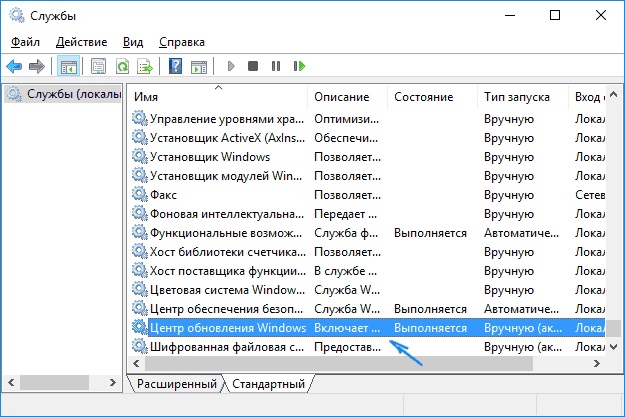
- Dvaput kliknite na njega.
- Kliknite gumb "Stop".

Kliknite Stop
- U odjeljku "Startup type" odaberite ili "Ručno" ili "Onemogućeno".
- Spremite promjene.
- Ponovno pokrenite računalo.
Zabranjuje preuzimanje novih zakrpa. Možete ga aktivirati kroz "usluge".
Vi ste shvatili kako onemogućiti Windows 10 Automatsko ažuriranje, međutim, ažuriranja i dalje treba instalirati. Bez njih operacijski sustav Radit će nestabilno, jer s njima eliminiraju "ranjivosti" - sigurnosne rupe.
Čak iu operacijskom sustavu Windows XP, programeri su ušli u posebnu uslugu koja je odgovorna za periodična ažuriranja. Automatski su preuzeli putem Interneta s poslužitelja microsoft. Na korisničkom računalu, a sustav određuje - postavljanje na zahtjev korisnika ili automatski. Razmislite zašto su potrebni i kako onemogućiti Windows 7 ažuriranje.
Što su potrebni
Prema kreatorima sustava, svježe ažuriranja imaju pozitivan učinak na rad svog programa. Oni posebno rade na poboljšanju i optimizaciji računalnih procesa u sustavu. Kao rezultat toga, svi napori su dizajnirani da povećaju brzinu. Računalo mora postati više osjetljivo, a razni nedostaci i pogreške nestaju. Češće ažuriranja daju nove mogućnosti:
- poboljšati dijagnostičke i alate za rješavanje problema;
- podržana je suvremena periferna oprema;
- u sustavu se dodaju nove značajke;
- dodaju se patchworks za sigurnost sustava Windows i drugi uslužni program.
Za one koji su licencirali windows sustav, Ugradnja takvih ažuriranja, u pravilu ne ugrožava ništa.
No, na temelju gorkog iskustva mnogih vlasnika računala, ta ažuriranja potrebne su samo ako su u stanju donijeti stvarne koristi. Ali tko će iz običnih korisnika moći unaprijed odrediti korisnost Microsoftovih poboljšanja. Ako neka igra ili program radi nestabilan u ovom operativnom sustavu, onda će izvijestiti točno koje su ažuriranja potrebna. No, kada računalo radi pouzdano, stabilno i ne odustaje od neočekivanih propusta, onda što je točka ažuriranja, ako radi pametno. Kao što su odgovara šala: "Djeluje - ne penjati se", ali bolje je potpuno onemogućiti Windows 7 ažuriranja. Često mogu isporučiti mnogo problema. Zašto rizici, i da li ste sretni.
Zašto trebate onemogućiti
Razlozi, tako da je takvo pitanje nastalo kako onemogućiti automatsko ažuriranje u sustavu Windows 7, nekoliko:
- Korisnik ima piratsku verziju operativnog sustava. I ako potpuno onemogućite ažuriranje, rizik da microsoft poslužitelj Dajmo "crvenu kartu" i ograničava funkcionalnost operativnog sustava za korištenje bez licence Windows 7, samo se spušta na nulu.
- Nema slučajeva kada se ažurirani sustav neočekivano pita kritična greškapopraviti da se samo puni oporavak može samo postaviti samo kako onemogućiti automatsko ažuriranje sustava Windows 7, već očito kasno.
- Mala veličina disk sustavaNajčešće je to "c" disk. A budući da su paketi s ispravcima vrlo voluminozni, onda slobodni prostor odmah nestaje. Stoga postaje samo potrebno zabraniti automatsko ažuriranje na vašem računalu.
- Potreba čekati na shutdown računala nakon ažuriranja u sustavu Windows 7. Oni koji su ažurirani došli su do situacije kada je prijenosno računalo isključeno, a na zaslonu monitora se pojavljuje upozorenje da je nemoguće to učiniti, jer je "potreban" Da biste instalirali ažuriranja na Windows 7 1 od 1235 "! I korisnik mora odabrati ili ažurirani sustav ili snažan san. Ovdje ćete ne smijati razmišljati o tome kako zabraniti ažuriranje sustava.
- Ako je internet ograničen na dolazni i odlazni promet. Za korisnike je pitanje također relevantno kako onemogućiti automatsko ažuriranje sustava Windows 7.
- Ako internet kanal ima malo brzine, bolje je isključiti ovu uslugu u sustavu Windows 7 zauvijek.

Ako je barem jedan od navedenih razloga relevantan za vaš sustav, onda je Windows 7 ažuriranja bolji ne tražiti.
Pa, sada o tome kako onemogućiti ažuriranja. Postoje dva načina. Razmotrite svaki od njih odvojeno.
U potpunosti isključite
Prije isključivanja Centar za ažuriranje sustava Windows 7, potrebno je pronaći Uprava, Razmotrite slijed akcija:

Nakon što je potpuno onemogućena ova usluga, sustav se neće ažurirati. Ali ako želite primati Windows 7 ažuriranja, ako ponovno imate sve radnje, puna funkcionalnost može se obnoviti promjenom postavki.
Isključite automatsko ažuriranje
Ako želite ostaviti pravo na ručno preuzimanje i instaliranje ažuriranja, možete se ograničiti na automatsko pretraživanje.
Razmislite o tome kako to učiniti:

Sada će se sustav pretraživanja ažuriranja izvršiti, ali se neće automatski instalirati bez dopuštenja korisnika. Vlasnik računala može sam izvesti ručno preuzimanje ažuriranja iz centra za preuzimanje klikom na gumb. Provjerite ažuriranja.
Isključite obavijesti sustava
Nakon radnji, potraga za ažuriranjem i njihovom instalacijom u automatski način rada Sustav neće zadržati. Ali to nije sve. Budući da je za Windows 7 događaj iz negativne kategorije, i dalje će podsjetiti ovu zastavu crvenom križu u desnom kutu monitora.

Isključite ovaj podsjetnik na provedene promjene:

Sada je Crveni križ nestao, a operativni sustav ne prikazuje podsjetnike.

Ali ništa smeta ako želite nadograditi i ručno. Dovoljno je početi tražiti ažuriranja sustava Windows 7.
Zaključak
Dovršavanje ovog malog opisa onoga što sustav ažuriranja treba učiniti, a kako onemogućiti uslugu ažuriranja, želimo vas podsjetiti da svaki korisnik može ručno postaviti ažuriranje, a također onemogućiti uslugu ažuriranja je u potpunosti ili djelomično. Nadamo se da ćemo vam pomoći kratke upute, Oni su potpuno jednostavni, ali dugo će zadržati performanse računala.
Video na temu
07.11.2016

Ništa nagovještavalo je nevolje, kako se iznenada počinje ponovno pokrenuti računalo, a sustav je uporno traži da ne onemogućuje uređaj s mreže, jer se pojavi instalacija Važna ažuriranja Windows 7.
Sigurno, barem jednom kad se svaki korisnik računala suočio s sličnim problemom, a nakon pokretanja sustava izgubljeni su rezultati rada većine programa. Da, to je upravo ono što se događa, iznenadni, prisiljeni o ažuriranju i gubimo podatke koji nisu imali vremena za spremanje. Danas ćemo govoriti o tome što učiniti kako bismo zaobišli zabavu takve situacije i brinemo o ažuriranju sustava ili onemogućite prisilne ažuriranja.

Obično, uobičajenim korisnikom PC je uopće i ne trebaju ta ažuriranja. Dodaju manje izmjene sustava sustava, koji većina i ne prepoznaje. Samo ponekad, s frekvencijom jednom svakih šest mjeseci, Microsoft se uvodi u ažuriranje nešto stvarno korisno za obične korisnike, kao što je 8. listopada 2013., objavljeno je ažuriranje QB2852386. Obvezuje sposobnost čišćenja ažuriranja pohranjenih u WinSXS-u mapa. Obično, takve važne inovacije su napisane u vijestima, grupama, forumima i portalima, pa ako ste barem malo zainteresirani za to, onda ćete propustiti takve vijesti. Dakle, kako onemogućiti Windows 7 Automatsko ažuriranje?
Kako onemogućiti Windows 7 Update
Dakle, odlučili smo onemogućiti dosadna ažuriranja. Kako to učiniti? Da biste to učinili, morate izvesti sljedeće korake.
- Idite na "upravljačku ploču";
- Odaberite Centar za ažuriranje sustava Windows;
- Sljedeći "postavljanje parametara";
- Postavite "Ne provjeravajte dostupnost ažuriranja".

Kako onemogućiti Windows 7 Update
Ovaj postupak ne završava. Ako prestanete u ovom koraku, ažuriranja će i dalje biti instalirana. Microsoft se pobrinuo da dobijete najnoviji softver na vrijeme. Da biste dovršili ažuriranje, morate obaviti nekoliko koraka.
- Otvorite "upravljačku ploču";
- Idite na odjeljak "Administracija";
- Pokrenuti usluge ";
- Odaberite "centar za ažuriranje";
- U odjeljku "Startup Type", označite okvir na "Onemogućeno", a zatim kliknite "Primijeni".

Nakon ovih jednostavnih Windows 7 manipulacija, više nećete pretraživati \u200b\u200bi instalirati ažuriranja. Ponovno pokrenite računalo i uživajte u radu.
Imajte lijep posao.
